Jenkins安装与配置/Jenkins忘记密码咋办/Jenkins首次登录需要账号和密码却不知道咋办
1、Jenkins下载地址如下,下载war包即可1.1根据需要下载,一般是LTS(稳定维护版),找到适合windows的,找到以前的发行版。如果盲目选择最新的版本可能会与系统下载的jDK版本不适配。而且要先下载jdk并配置好环境哦。可以用java -version 查看版本。2、下载好之后,我们通过cmd进入到war包路径,执行命令【java -jar jenkins.war --httpPort
一、Jenkins如何简易安装
1、Jenkins下载地址如下,下载war包即可
1.1根据需要下载,一般是LTS(稳定维护版),找到适合windows的,找到以前的发行版。如果盲目选择最新的版本可能会与系统下载的jDK版本不适配。而且要先下载jdk并配置好环境哦。可以用java -version 查看版本。

1.2找到适合自己的版本:

如果觉得下载时间过长或者容易下载失败,可以尝试使用镜像下载:
2、下载好之后,我们通过cmd进入到war包路径,执行命令【java -jar jenkins.war --httpPort=8000】,然后静待。
2.1可以找到war包目录然后在路径下输入cmd后回车,就可以直接进入该目录

2.2运行“java -jar jenkins.war”,此时默认8080端口,如果端口被占用或者需要其他端口,可以修改端口“java -jar jenkins.war --httpPort=xxxx”(xxxx可以是自己需要的数字)

2.3运行完后在浏览器输入http://localhost:8080 或者浏览器输入http://localhost:xxxx 按照之前修改的端口号
2.4如果你印象里是第一次安装,但是直接让你登录,你又不知道密码,可以有两种方法,一是修改原有账户的密码,二是直接重新建一个。
二、Jenkins忘记密码咋办/Jenkins首次登录需要账号和密码却不知道咋办
1、修改原有账户的密码
1.1找到jenkins相关用户目录下的config.xml文件,本人的如下:

将<passwordHash>的内容改成如下:#jbcrypt:$2a$10$U5k0o/d3wILeu5k0lHANlelEdqm60BY0RPawp1VvjYldUksiVsWVi
(admin)的意思

![]()
结合<id>,账户和密码就是admin/admin
2、但是以上方法对本人不管用(不知道啥原因哈哈),我只能直接重新建一个。
2.1找到jenkins的配置文件config.xml(与上面那个不一样哦),本人目录如下:

修改<useSecurity>为false

然后重新打开一遍服务,通过cmd进入到war包路径,执行命令【java -jar jenkins.war --httpPort=xxxx】,浏览器输入http://localhost:xxxx
2.2安装插件时,可以选择推荐的(最好选择这个),可能会失败,失败后继续就好了;选择的话,选择下面两个就行。


之后,差不多就是下一步下一步了,然后再重启一遍就好了。
更多推荐
 已为社区贡献1条内容
已为社区贡献1条内容



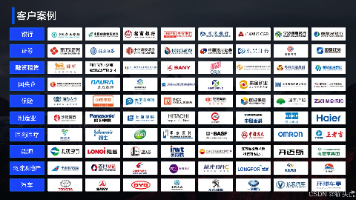






所有评论(0)